¿Cómo reparar el error de actualización de Windows 10 0x80080008?
Miscelánea / / August 04, 2021
Anuncios
Windows lanza actualizaciones cada año para solucionar los fallos y errores que los usuarios encuentran con una versión de Windows. Las actualizaciones son una parte necesaria para cualquier sistema operativo a medida que obtiene nuevas funciones, nuevos elementos esenciales de seguridad y mucho más. Con el tiempo, Windows puede ralentizar su sistema, pero actualizarlo a la última versión garantizará que esté funcionando perfectamente. Pero instalar estas actualizaciones no siempre es pan comido.
A veces, cuando intenta actualizar la compilación de Windows, encontrará errores. Uno de esos mensajes de error que preocupa a los usuarios de Windows desde hace mucho tiempo es el error de actualización de Windows 0x80080008. No hay una forma específica de saber o averiguar el motivo del error, pero se puede solucionar. Ahora, este error puede aparecer en su sistema debido a diferentes razones, y si usted es uno de esos desafortunados usuarios de Windows, este artículo le será útil. Aquí, hemos enumerado algunas soluciones para todas las posibles razones detrás del error de actualización de Windows 0x80080008. Así que sin más preámbulos, entremos en ello.

Tabla de contenido
-
1 ¿Cómo solucionar el error de actualización de Windows 0x80080008?
- 1.1 Desactive el software antivirus:
- 1.2 Vuelva a registrar un Wups2.dll:
- 1.3 Ejecute SFC y DISM:
- 1.4 Reinicie los componentes de Windows Update:
- 1.5 Descarga manualmente la actualización:
- 1.6 Reinicie los servicios de BITS:
- 1.7 Arranque en modo de arranque seguro:
- 1.8 Realice una actualización en el lugar:
- 1.9 Compruebe el funcionamiento del servicio de actualización de Windows:
¿Cómo solucionar el error de actualización de Windows 0x80080008?
Dado que no es posible determinar qué solución funcionará en su sistema en particular, tendrá que probar cada una de estas soluciones una tras otra. Estas son algunas soluciones probadas y comprobadas para el error de actualización de Windows 0x80080008 y, sin duda, una de ellas funcionará para usted.
Anuncios
Desactive el software antivirus:
A veces, un antivirus de terceros puede ser la raíz de todos los problemas relacionados con la actualización de Windows. Si está utilizando un software antivirus para la seguridad de su computadora, bloqueará ciertas conexiones. Y al hacerlo, un antivirus a veces pone en la lista negra la actualización de Windows, lo que a su vez da como resultado un error.
Entonces, en primer lugar, abra su antivirus y desactive la protección en tiempo real y desactívela por todos los medios. Si eso no funciona, vaya a la lista de programas instalados y desinstale el Antivirus del sistema por completo. Luego intente actualizar Windows nuevamente. Si vuelve a ver el mismo error 0x80080008, continúe con la posible solución en la lista.
Vuelva a registrar un Wups2.dll:
Otra causa probable del error 0x80080008 es una instalación incorrecta de Wupus2.dll. Puede solucionarlo volviendo a registrarlo, y para eso, deberá abrir el símbolo del sistema.
- Haga clic en el botón de inicio y busque "Símbolo del sistema".
- El símbolo del sistema se mostrará en los resultados. Haga clic derecho sobre él y elija Ejecutar como administrador.
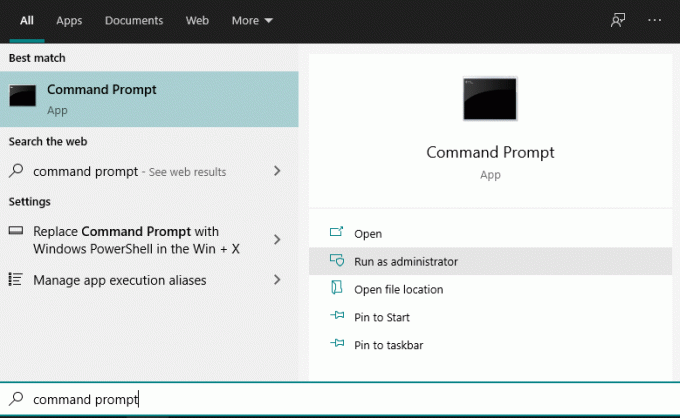
- Si aparece la ventana emergente de UAC, haga clic en Sí.
- Ingrese los siguientes comandos en el símbolo del sistema uno tras otro y presione Enter después de cada comando:
REGSVR32 WUPS2.DLL / S
REGSVR32 WUPS.DLL / S
REGSVR32 WUAUENG.DLL / S
REGSVR32 WUAPI.DLL / S
REGSVR32 WUCLTUX.DLL / S
REGSVR32 WUWEBV.DLL / S
REGSVR32 JSCRIPT.DLL / S
REGSVR32 MSXML3.DLL / S
Anuncios
- Después del comando final, cierre el símbolo del sistema y reinicie el sistema.
Una vez que se complete el reinicio, intente instalar la actualización de Windows nuevamente. Si aún ve el mismo error 0x80080008 nuevamente, continúe con la siguiente solución.
Ejecute SFC y DISM:
Si hay algún problema con la instalación de Windows en su sistema, también puede encontrar este error al intentar actualizar Windows. En ese caso, lo primero que debe hacer es ejecutar un escaneo SFC en su computadora.
- Haga clic en el botón de inicio y busque "Símbolo del sistema".
- El símbolo del sistema se mostrará en los resultados. Haga clic derecho sobre él y elija Ejecutar como administrador.
- Si aparece la ventana emergente de UAC, haga clic en Sí.
- Escriba "sfc / scannow" en la línea de comando y presione Entrar.
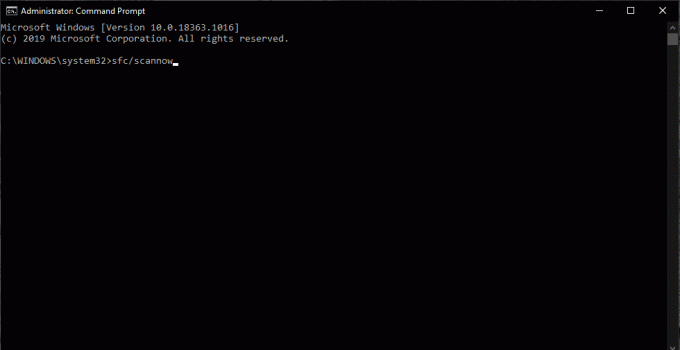
- Se iniciará un proceso para verificar archivos dañados y repararlos cuando se encuentren.
Si la verificación SFC no muestra ningún problema o error, entonces debe realizar el escaneo DISM.
Anuncios
- Abra el símbolo del sistema como la última vez.
- Escriba "DISM.exe / Online / Cleanup-image / Restorehealth" en la línea de comando y presione Entrar.
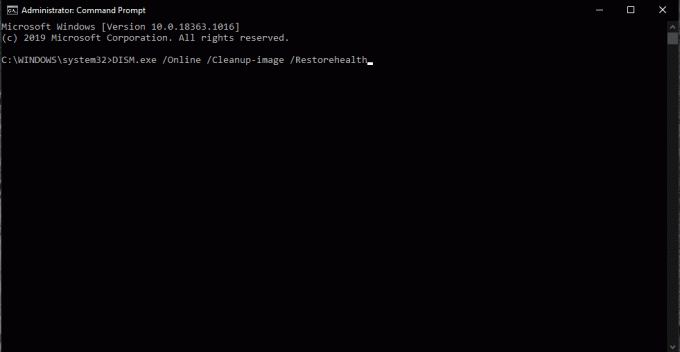
- En caso de que esté fuera de línea o su escaneo DISM no pueda conectarse a los servicios en línea, puede realizar el escaneo sin conexión. Pero para eso, tendrá que insertar un CD de instalación de Windows o USB. Después de eso, ingrese el comando “DISM.exe / Online / Cleanup-Image / RestoreHealth / Source: DVDorUSB / LimitAccess” y presione Enter. Reemplace la parte DVD o USB del comando con la ruta de su CD de instalación de Windows o unidad USB.
Una vez finalizada la exploración de DISM, compruebe si vuelve a aparecer el error de actualización de Windows 0x80080008. Si es así, pase a la siguiente solución potencial.
Reinicie los componentes de Windows Update:
Si hay algún problema con los componentes de actualización de Windows, se encontrará con el error de actualización de Windows 0x80080008. Entonces, reiniciar estos componentes es algo que debe probar si desea resolver el error.
- Haga clic en el botón de inicio y busque "Símbolo del sistema".
- El símbolo del sistema se mostrará en los resultados. Haga clic derecho sobre él y elija Ejecutar como administrador.
- Si aparece la ventana emergente de UAC, haga clic en Sí.
- Ingrese los siguientes comandos uno tras otro:
net stop wuauserv
net stop cryptSvc
bits de parada netos
net stop msiserver
ren C: WindowsSoftwareDistribution SoftwareDistribution.old
ren C: WindowsSystem32catroot2 Catroot2.old
net start wuauserv
net start cryptSvc
bits de inicio neto
net start msiserver
- Después de ejecutar el comando final, cierre la ventana del símbolo del sistema de Windows.
Ahora intente actualizar Windows nuevamente. Si vuelve a encontrar el mismo error de actualización de Windows 0x80080008, intente con la siguiente solución potencial.
Descarga manualmente la actualización:
Si la instalación de la actualización en línea ha fallado todas las veces, también puede probar la instalación de la actualización sin conexión. Para eso, primero tendrá que descargar manualmente la actualización como un archivo adicional y luego instalarla directamente en el sistema, al igual que cualquier instalación de software.
- En primer lugar, debe identificar el número de KB de su archivo de actualización con el que se encuentra con el error de actualización de Windows 0x80080008. Para eso, tendrá que ir al historial de actualizaciones de Windows que encontrará fácilmente en la sección de actualizaciones de Windows.
- Aquí, verá un número de KB junto al archivo de actualización de Windows con el que estaba enfrentando problemas. Anote ese número y luego vaya al sitio web del Catálogo de actualizaciones de Microsoft.

- Aquí, ingrese el número de KB para su archivo de actualización requerido en el cuadro de búsqueda y búsquelo. Una vez que encuentre la actualización según su sistema, descárguela directamente desde el sitio web.
- Luego instale ese archivo descargado como configuración.
Una vez completada la instalación, tendrá el sistema de Windows actualizado. Sin embargo, si la instalación falló o no pudo encontrar el archivo de actualización para su sistema, continúe con la siguiente solución potencial.
Reinicie los servicios de BITS:
El Servicio de transferencia inteligente en segundo plano o BITS es algo que necesita para instalar una actualización de Windows. Sin embargo, si se bloquea o se detiene por algún motivo, es posible que encuentre el error de actualización de Windows 0x80080008 cuando intente actualizar su sistema. Así que reinicie los BITS también, ya que esa también podría ser una posible razón detrás del error en su sistema.
- Presione la tecla de Windows + R y Ejecutar y abra la ventana Ejecutar.
- Ingrese "services.msc" en el cuadro de diálogo y presione Enter.
- Busque "Servicio de transferencia inteligente en segundo plano" en la lista y, una vez que lo encuentre, haga doble clic en él para abrir sus propiedades.
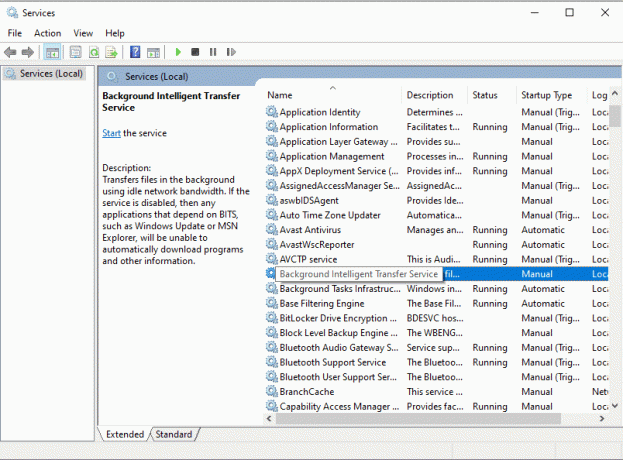
- Si no ve el estado del servicio en ejecución, haga clic en el botón Iniciar.

- Haga clic en Recuperación y configure el primer error y el segundo error para reiniciar el servicio.
- Confirma la selección y cierra todo.
Ahora busque una actualización nuevamente e intente instalarla nuevamente. Si aún vuelve a encontrar el mismo error 0x80080008, continúe con la siguiente solución potencial.
Arranque en modo de arranque seguro:
Podría haber algún proceso en segundo plano que obstaculice su actualización. Por lo tanto, puede intentar restablecer o simplemente deshabilitar los procesos y luego probar la actualización nuevamente.
- Presione la tecla de Windows + R y Ejecutar y abra la ventana Ejecutar.
- Introduzca "msconfig" en el cuadro de diálogo y presione Entrar.
- Haga clic en la pestaña de servicios y marque la casilla junto a "Ocultar todos los servicios de Microsoft".

- Luego haga clic en Deshabilitar todo y finalmente haga clic en Aplicar.
- Haga clic en la pestaña Inicio y luego haga clic en "Abrir Administrador de tareas".

- Deshabilite todos los programas de inicio de la lista uno tras otro.
- Reinicie la PC.
Ahora intente actualizar su Windows nuevamente. Si encuentra el mismo error de actualización de Windows 0x80080008, continúe con la siguiente solución potencial.
Realice una actualización en el lugar:
Una actualización en el lugar es una actualización en la que su Windows se actualiza a la última versión sin perder ningún dato. También puede intentarlo para instalar la última actualización de Windows en su sistema.
- Descargue Media Creation Tool y ejecútelo en su sistema.
- Espere hasta que el programa tenga listos los archivos necesarios.
- Seleccione Descargar e instalar actualizaciones (recomendado) y luego haga clic en Siguiente.
- Espere a que finalice la descarga.
- Luego, siga las instrucciones en pantalla hasta que aparezca la pantalla "Listo para instalar".
- Aquí, haga clic en "Cambiar lo que desea conservar".
- Luego seleccione "archivos personales y aplicaciones" y haga clic en Siguiente.
- Siga las instrucciones en pantalla para completar finalmente la instalación.
Si no puede instalar la última versión de Windows a través de este método, pase a la siguiente solución potencial.
Compruebe el funcionamiento del servicio de actualización de Windows:
A veces, el servicio de actualización de Windows puede fallar y hacer que aparezca el error 0x80080008 en la pantalla. En ese caso, debe verificar el funcionamiento de este servicio para asegurarse de que no sea el problema detrás del error.
- Presione la tecla de Windows + R y Ejecutar y abra la ventana Ejecutar.
- Ingrese "services.msc" en el cuadro de diálogo y presione Enter.
- Busque "Windows Update" en la lista de servicios y una vez que lo encuentre, haga doble clic en él para abrir sus propiedades.
- Haga clic en la pestaña General y elija la opción Inicio como automático usando el menú desplegable.
- Además, asegúrese de que el estado del servicio se muestre en ejecución. Si se muestra detenido, haga clic en el botón Inicio.
- Haga clic en Aceptar y cierre todas las ventanas.
Ahora intente instalar la actualización nuevamente. Debería instalarse sin ningún contratiempo ahora.
Actualizar Windows a la última versión es esencial si desea las últimas funciones y una experiencia sin errores en su sistema. Por lo tanto, tener problemas con la instalación de actualizaciones no es algo que se pueda pasar por alto. Si tiene una versión original de Windows ejecutándose en su sistema, entonces una de las soluciones mencionadas anteriormente debería resolver su problema.
Así que todo se trata de corregir el error de actualización de Windows 0x80080008. Si tiene alguna pregunta o consulta sobre esta guía, comente a continuación y nos comunicaremos con usted. Además, asegúrese de consultar nuestros otros artículos sobre consejos y trucos de iPhone,Consejos y trucos de Android, Consejos y trucos para PCy mucho más para obtener información más útil.



